Cách sửa lỗi Messenger không xem được ảnh đã gửi
Cách sửa lỗi Messenger không xem được ảnh đã gửi
Messenger không xem được ảnh là tình trạng lỗi đang được bàn tán xôn xao trong những ngày qua. Như tên gọi, khi gặp lỗi này, bạn sẽ không thể xem được hình từ người khác gửi qua thiết bị của mình. Cùng xem bài viết để biết nguyên nhân và cách sửa lỗi Messenger không xem được ảnh nhanh nhé!
Nguyên nhân tại sao Messenger bị lỗi không xem được ảnh đã gửi
Không phải tự nhiên mà Messenger của bạn lại gặp sự cố. Tất cả điều có nguyên nhân, lỗi Messenger không xem được ảnh đã gửi cũng thế.
Bắt đầu từ 12h trưa 13/12, nhiều người dùng than thở khi tin nhắn ảnh trên Messenger không hiển thị. Tức là bạn vẫn thấy thông báo ảnh gửi qua, nhưng khi mở lên thì hình ảnh chỉ toàn màu trắng. Lỗi này xảy ra với hầu hết các hệ điều hành như Android, iOS, Windows,...
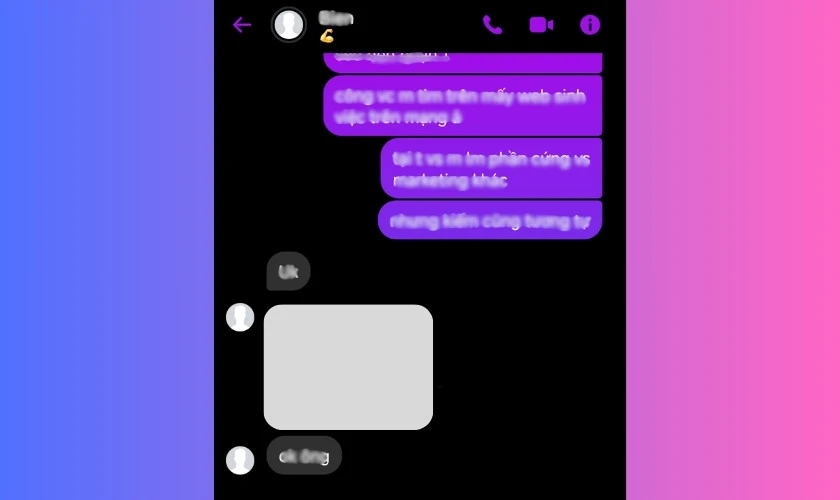
Theo chuyên gia, nguyên nhân chính dẫn đến lỗi là do người dùng chưa nâng cấp, cập nhật Messenger. Ngoài ra, có thể do một số nguyên nhân chủ quan khác từ người dùng. Có thể kể đến như: chưa bật mạng, đường truyền mạng yếu, thiết bị của bạn bị lỗi,...
Cách sửa lỗi không xem được ảnh nhanh chóng trên Messenger
Để khắc phục lỗi Messenger không thể xem ảnh nhanh chóng, bạn có thể thực hiện một số cách sau đây.
Cập nhật phiên bản mới của ứng dụng Messenger
Theo chuyên gia, lỗi Messenger không xem được ảnh xuất hiện ở nhóm người dùng chưa cập nhật app. Việc nâng cấp là một trong những điều rất quan trọng khi sử dụng các app, phần mềm. Điều không chỉ giúp bạn sử dụng được các tính năng mới của app mà còn hạn chế tối đa lỗi gặp phải.
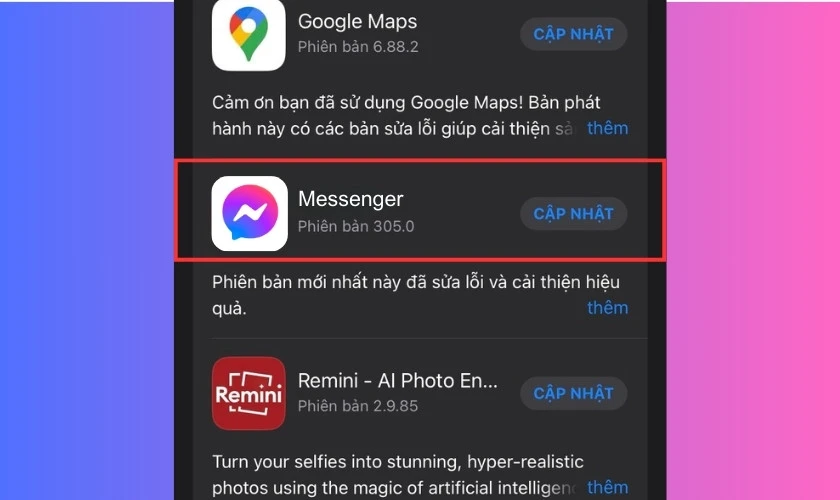
Cách này cũng được xác thực bởi nhiều người dùng gặp lỗi Messenger không xem được ảnh gửi đến. Họ nói rằng, sau khi nâng cấp app nhắn tin này lên thì có thể xem ảnh lại bình thường. Để cập nhật bạn cần làm theo các bước như sau:
Trên điện thoại di động
Lưu ý: Ở đây mình sẽ hướng dẫn các bạn thực hiện trên điện thoại chạy Android nhé. Cách thực hiện trên iPhone cũng tương tự.
Bước 1: Đầu tiên bạn hãy truy cập vào kho ứng dụng của thiết bị. Đối với điện thoại chạy Android bạn vào CH Play, còn iPhone thì sẽ vào App Store.
Bước 2: Tại thanh tìm kiếm, bạn hãy nhập từ khóa “Messenger” rồi bấm tìm ứng dụng.
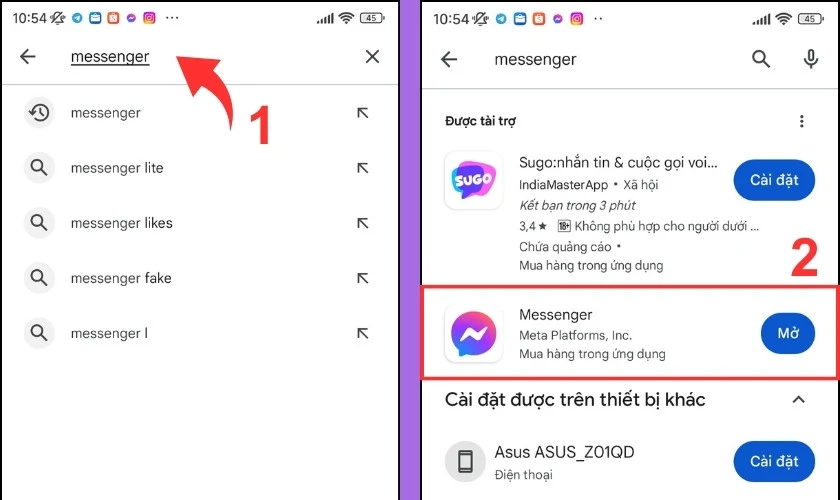
Bước 3: Nhấp vào phần mềm Messenger, biểu tượng đám mây màu tím có dấu sấm sét nằm ngang. Tại đây, bạn bấm Cập nhật ở phía bên phải. Nếu điện thoại bạn đã update rồi, sẽ có chữ Mở, nếu chưa, thì sẽ có chữ Cập nhật. Bạn hãy nhấn vào đó để tiến hành update phiên bản mới cho ứng dụng.
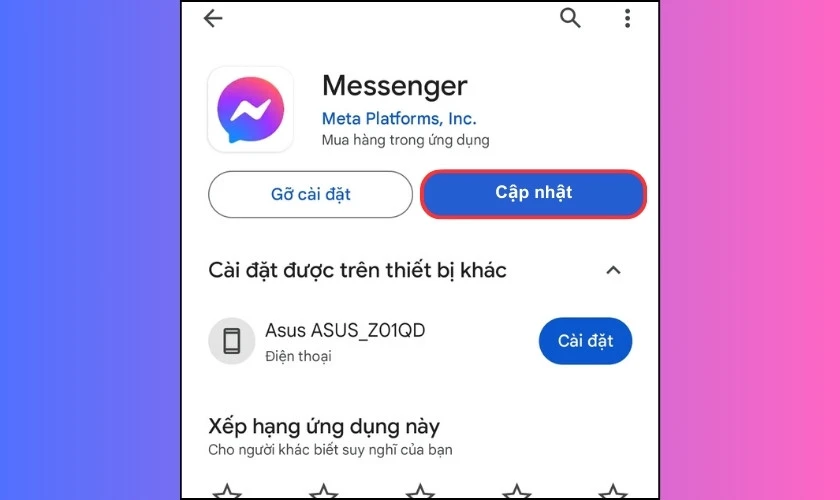
Quá trình cập nhật sẽ được bắt đầu ngay lập tức, bạn chỉ cần đợi vài phút đến khi hoàn tất là xong.
Khám phá: những nguyên nhân gây ra lỗi messenger không thông báo tin nhắn và cách phòng tránh hiệu quả
Trên máy tính
Lưu ý: Mình sẽ hướng dẫn các update Messenger trên máy tính Windows nhé. Cách thực hiện trên MacOS cũng tương tự không khác biệt nhiều.
Cách này áp dụng cho những bạn có thói quen sử dụng Messenger trên máy tính. Để nâng cấp phần mềm Messenger trên Windows, bạn có thể làm theo các bước sau:
Bước 1: Vào cửa hàng ứng dụng bằng việc nhập “Microsoft Store” trên thanh tìm kiếm Windows và nhấn vào để mở.
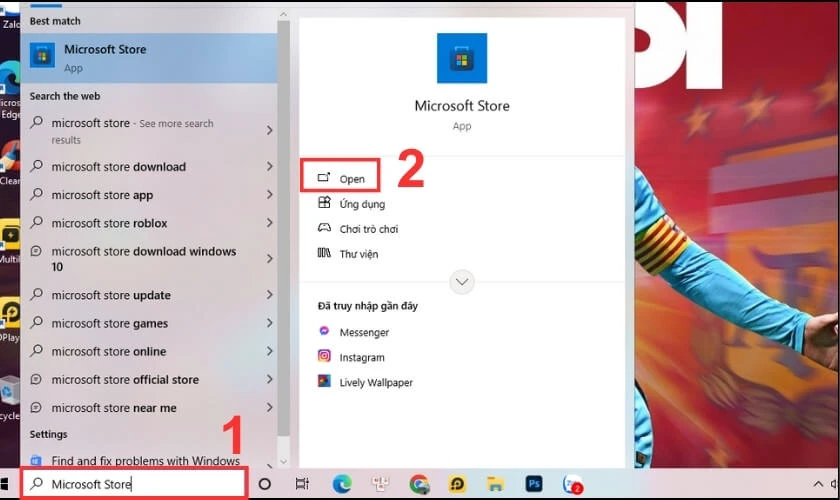
Bước 2: Tiếp theo hãy gõ từ khóa “Messenger” vào thanh tìm kiếm. Sau đó bấm tìm.
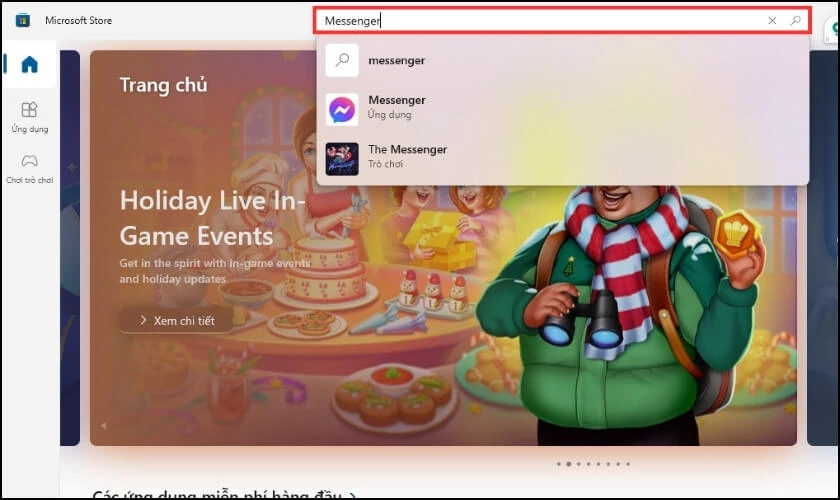
bước 3: Nhấn chọn vào phần mềm Messenger - biểu tượng đám mây màu tím có dấu sấm sét nằm ngang. Tại đây, nếu chưa cập nhật, bạn hãy bấm Cập nhật là được. Ở đây mình đã cập nhật rồi nên nó sẽ để chữ là Mở.
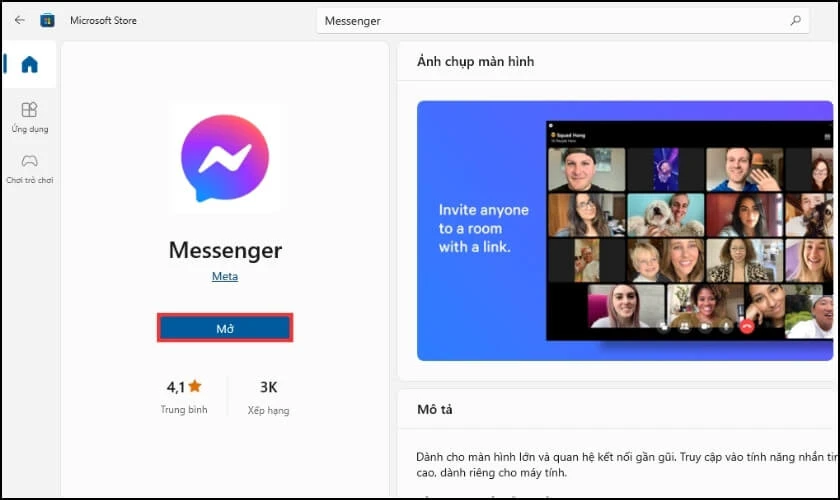
Sau khi đã nâng cấp hoàn tất, bạn hãy vào app Messenger để kiểm tra. Xem lại hình ảnh trong tin nhắn đã hiển thị lại chưa nhé.
Tìm hiểu thêm: Lỗi Messenger? Nguyên nhân và cách khắc phục hiệu quả
Xóa app và tải lại khi gặp lỗi Messenger không xem được ảnh
Xóa và tải lại Messenger là một trong những cách giúp khắc phục lỗi hữu hiệu cho nhiều tình huống. Việc xóa ứng dụng giúp loại bỏ các tệp tin lỗi và dữ liệu lưu trữ cũ đang có của ứng dụng đó. Giúp cho việc cài đặt lại app sau đó được thực hiện với các tệp tin mới và dữ liệu lưu trữ sạch sẽ hơn.
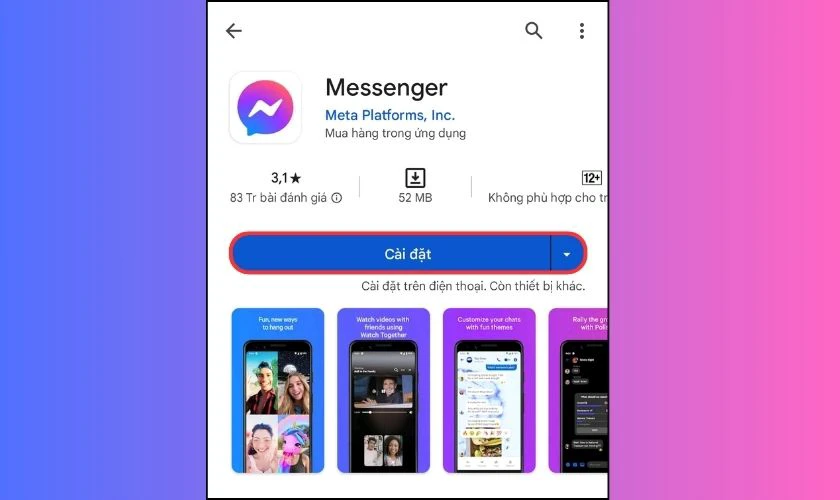
Cho nên, khi gặp lỗi Messenger không xem được ảnh, bạn có thể thử cách này để khắc phục.
Thoát ra và vào lại ứng dụng Messenger nếu không thể xem ảnh
Đây là cách được nhiều người dùng áp dụng khi gặp lỗi Messenger không xem được ảnh. Bởi đôi khi trong một số thời điểm, điện thoại có thể bị giật lag. Khiến cho hình ảnh mà người khác gửi qua bạn không tải (load) được từ đó gây ra lỗi.
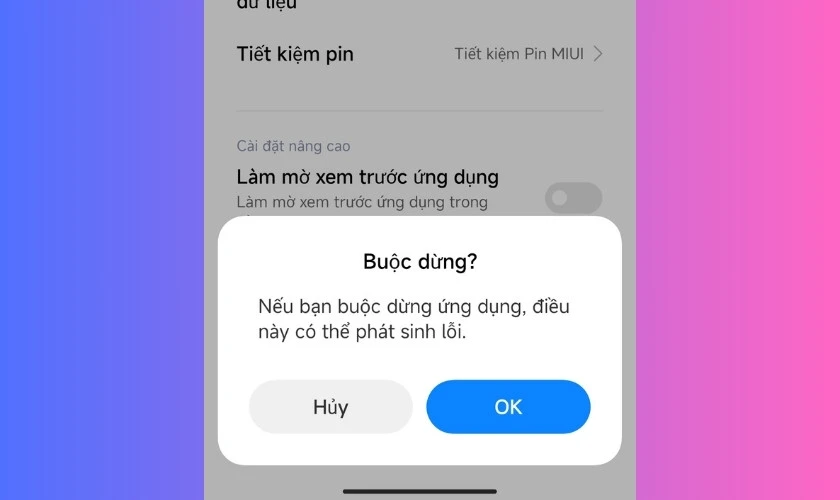
Để khắc phục bạn chỉ cần thoát ra hoặc đóng ứng dụng Messenger hoàn toàn rồi mở lại. Sau đó, bạn hãy kiểm tra xem, hình ảnh đã được hiển thị chưa nhé.
Kiểm tra lại kết nối internet trên máy khi không xem được ảnh trên Messenger
Không cần nghĩ xa xôi, việc bạn vô tình quên bật Internet, wifi hoặc 4G/ 5G cũng sẽ gây ra lỗi này. Do Messenger là một app online, nếu không có mạng, các chức năng của app sẽ bị chững lại. Lỗi Messenger không xem được ảnh đã gửi cũng xuất phát từ đây.
Để xử lý sự cố nhanh chóng, bạn hãy kiểm tra lại mạng. Nếu chưa bật wifi hoặc 4G/ 5G thì bật lên.
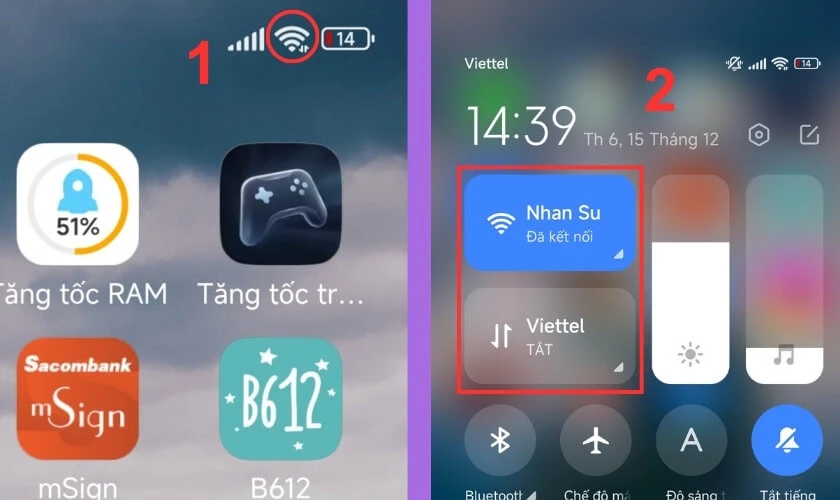
Ngoài ra, lỗi cũng có thể xuất hiện do chính đường truyền mạng wifi của bạn đang gặp sự cố. Từ đó gây ra lỗi ảnh không xem được trên Messenger. Bạn có thể thử kết nối một mạng wifi khác, sau đó vào kiểm tra lại tin nhắn của mình.
Khởi động lại điện thoại khi không xem được ảnh trong tin nhắn Messenger
Messenger không xem được ảnh cũng có thể là do máy bạn bị lag, do phải chạy quá nhiều app cùng lúc. Việc khởi động lại thiết bị của mình, sẽ giúp bạn tắt đi toàn bộ ứng dụng đang chạy. Từ đó đưa điện thoại về trạng thái bình thường và mượt mà nhất.
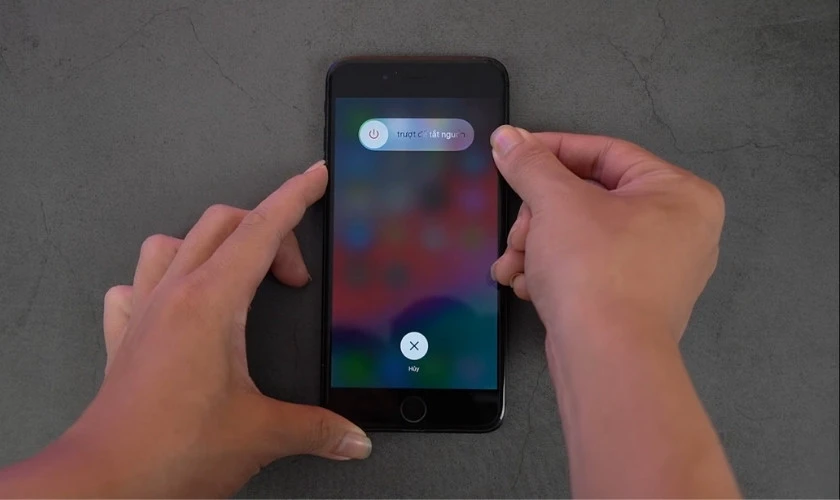
Bạn có thể chọn chức năng khởi động lại được trang bị sẵn hoặc tắt nguồn trước, rồi Restart đều được.
Mời bạn tham khảo thêm cách khắc phục lỗi hiện không liên lạc được với người này trên Messenger đơn giản và nhanh chóng chỉ trong 1 nốt nhạc.
Tắt Trình tiết kiệm dữ liệu trên ứng dụng Messenger
Đây là tính năng được có sẵn trên app Messenger, giúp giảm thiểu lượng dữ liệu mà ứng dụng tiêu hao trong quá trình sử dụng. Khi bật tính năng, Messenger sẽ tải ảnh, video với chất lượng thấp hơn so với không bật. Từ đó, phần nào làm ảnh hưởng đến việc Messenger không xem được ảnh trên điện thoại.
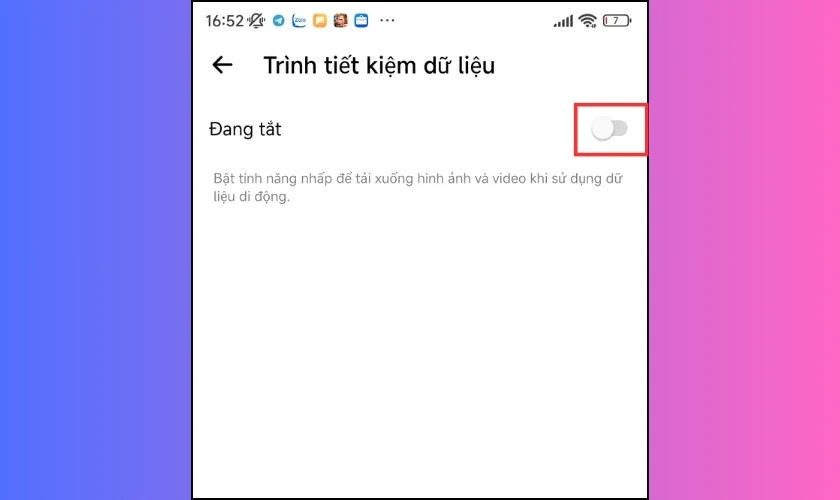
Cách khắc phục cũng đơn giản và nhanh gọn thôi. Bạn chỉ cần tắt chế độ này đi trên điện thoại của mình là xong. Nhớ vào kiểm tra lại tin nhắn xem coi đã thấy được ảnh chưa nhé.
Xóa bộ nhớ đệm điện thoại nếu không xem được ảnh trên Messenger
Bộ nhớ đệm là một khu vực lưu trữ tạm thời, giúp cho các app trên điện thoại hoạt động nhanh hơn. Tuy nhiên, nếu bộ nhớ vượt mức cho phép, điện thoại sẽ bị chậm. Đây cũng là một trong số những nguyên nhân gây ra lỗi Messenger không hiển thị ảnh đã gửi.
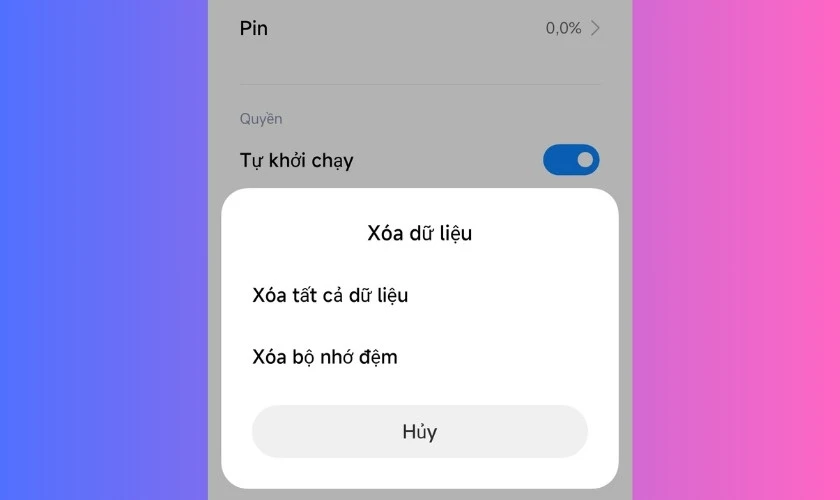
Xóa bộ nhớ đệm trên điện thoại giúp tiết kiệm dung lượng lưu trữ và cải thiện hiệu suất của máy. Đồng thời cũng phần nào giúp khắc phục được lỗi Messenger không xem được ảnh.
Kết luận
Trên đây là nguyên nhân và cách sửa lỗi Messenger không xem được ảnh và các vấn đề xoay quanh. Nếu thấy hay, đừng quên chia sẻ bài viết đến bạn bè cùng xem. Hãy tiếp tục theo dõi Điện Thoại Vui để đọc được những tin tức mới nhất và bổ ích khác.
Bạn đang đọc bài viết Cách sửa lỗi Messenger không xem được ảnh đã gửi tại chuyên mục Lỗi thường gặp trên website Điện Thoại Vui.

Mình là Thảo, Mình có niềm yêu thích đặc biệt với những gì liên quan đến công nghệ. Những thay đổi, xu hướng với về công nghệ luôn là điều làm mình hứng thú, khám phá và muốn cập nhật đến mọi người. Hy vọng rằng với vốn kiến thức trong hơn 4 năm viết về công nghệ, những chia sẻ của mình sẽ hữu ích cho bạn. Trao đổi với mình điều bạn quan tâm ở đây nhé.





